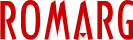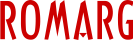Pentru a adăuga o iconiță specifică site-ului WordPress (Site Icon, cunoscută și ca Favicon), care va apărea în browser la accesare, este necesar să urmați pașii:
Pasul 1: Autentificați-vă în platforma WordPress.
Pasul 2: Navigați la secțiunea Appearance >> Customize.
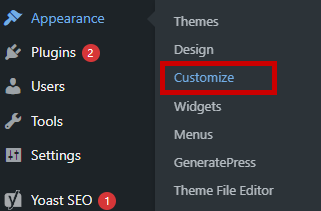
Pasul 3: Faceți click pe Site Identity.
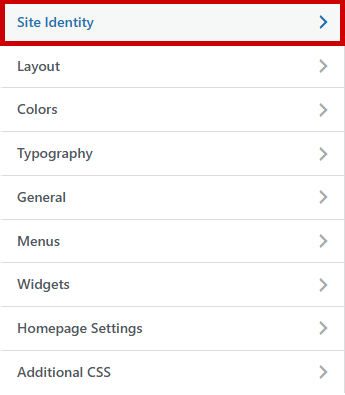
Pasul 4: În secțiunea Site Icon faceți click pe Select Site Icon.
![]()
Alegeți fișierul din Media Library sau faceți click pe Upload Files pentru a încărca un nou fișier. Selectați fișierul dorit și faceți click pe Select.
![]()
După ce alegeți imaginea, veți vedea o previzualizare a cum va arăta în bara de adrese URL.
![]()
Dacă totul este în regulă, tot ce trebuie să faceți este să salvați, apăsând butonul Publish din dreapta sus.

În cazul în care aveți nevoie de asistență suplimentară, echipa ROMARG vă stă la dispoziție prin email la adresa support@romarg.com.